Schnelle Übersicht:
Videos, Musikdateien, spannende Spiele und die Windows Geräuschkulisse - ohne die Soundkarte und Lautsprecher würde die Atmosphäre bei der Arbeit und Entspannung sehr leiden. Der folgende Text befasst sich mit der Einrichtung der Soundkarte und grundlegenden Tipps und Tricks.
Treiberinstallation Soundkarte - Leichter als je zuvor
Die Hersteller von Soundkarten machen es dem Benutzer in fast allen Fällen sehr leicht und liefern ein Installationsprogramm aus, welches die Treiber in wenigen Schritten und mit einfachen Abfragen komplett einrichtet. Wie auch bei den Grafikkarten finden Sie hier eine umfangreiche Liste von vielen Soundkartenherstellern und deren Treiber Adressen.
Falls die Dateien aber im ZIP Format gespeichert sind, was nur selten vorkommt, so müssen Sie auch hier den umständlichen Weg gehen:
1. Laden Sie sich die Treiber des Herstellers für ihr Soundkartenmodell herunter und klicken Sie mit der rechten Maustaste auf die betreffende Datei. Wählen Sie nun Extrahieren und folgen Sie den Anweisungen.
2. Nachdem alle Dateien in einen beliebigen Ordner extrahiert worden sind, müssen Sie mit der rechten Maustaste auf Arbeitsplatz klicken und Eigenschaften aus dem aufklappenden Kontextmenü wählen.
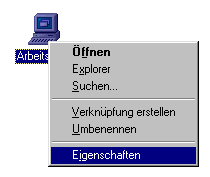
3. Holen Sie nun das Register Geräte-Manager hervor und doppelklicken Sie auf einen Eintrag unter Andere Komponenten, welcher mit Sound oder Multimedia zu tun hat.
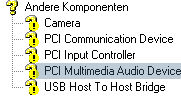
4. Ein neues Fenster tut sich vor ihren Augen auf in welchem Sie Treiber neu installieren anklicken und im nächsten Fenster den Eintrag Position des Treibers angeben.
5. Nachdem Sie mit Weiter bestätigt haben klicken Sie auf Geben Sie eine Position an und dann auf Durchsuchen. Navigieren Sie nun zu dem Ordner mit den Soundkartentreibern, den Sie oben entpackt haben und markieren Sie ihn.
6. Bestätigen Sie mit OK. Nun werden die Treiber installiert und Sie werden nachdem Sie die Schaltfläche Fertig stellen benutzt haben zu einem Neustart aufgefordert, was Sie dann auch tun.
7. Nach einem Neustart sollte schon der Willkommenssound zu hören sein.
Die optimale Soundkarten-Einstellung im Geräte-Manager
Ein Treiber ist nicht von Werk ab optimal konfiguriert und oftmals lassen sich noch einige gut versteckte Befehle zur Verbesserung der Tonqualität nutzen:
1. Klicken Sie im Geräte-Manager nun auf ihren Soundkarteneintrag doppelt und wechseln Sie ins Register Settings, Einstellungen oder anderen Registerreitern, welche in gewissem Maße etwas mit Einstellungen zu tun haben.
2. Falls Sie nun Einstellungen wie z.B: Synth oder WaveTable vorfinden so empfehle ich diese immer auf die maximalen Werte zu ändern damit Sie auch Freude an ihrem kleinen Klangmeister haben.
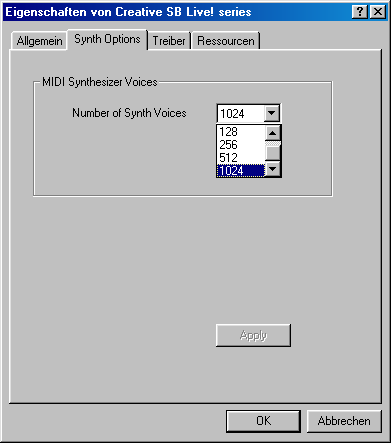
Die Qualität bei Aufnahmen erhöhen und die Lautsprecher gut konfigurieren
Selbst mithilfe von herkömmlichen Windows 98 Bordmitteln lässt sich die Qualität noch weiter steigern.
1. Klicken Sie nacheinander auf Start > Einstellungen > Systemsteuerung und doppelklicken Sie im erscheinenden Fenster auf Multimedia.
2. Gehen Sie unter Audio nun in beiden Sparten auf Erweiterte Eigenschaften und stellen Sie alle Schieberegler jeweils auf das Maximum.
3. Nachdem Sie unter Erweiterte Eigenschaften unter Wiedergabe damit fertig sind sollten Sie hier noch ihre Lautsprecher auswählen.
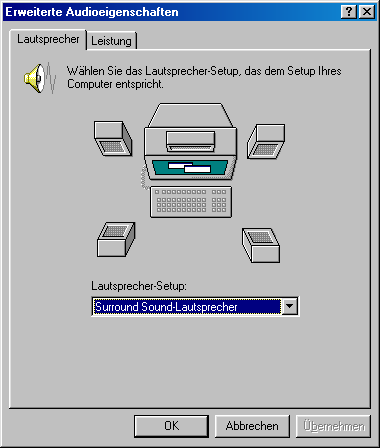
4. Schließen Sie nun alle Fenster und starten Sie ihren Computer neu.
Die besten Abspielprogramme für ihre Win-98-Soundkarte
Damit Sie ihre Klangkarte auch gut nutzen können habe ich ihnen eine Liste verschiedener Programme erstellt, welche allesamt mit allen gängigen Dateiformaten arbeiten:
Windows Media Player 7.1
Die aktuelle Version des beliebten Players, welcher auch in einer früheren Version in Windows 98 zu finden ist. Download!
WinAmp 2.80
Eine gute Alternative zum ressourcenverschwendenden Windows Media Player. Es gibt zahlreiche Designveränderungs-Möglichkeiten (so genannte Skins) zu diesem Allzweck Player. Download!
Skins für den Media Player 7
Eine Reihe guter Skins für den MP 7 finden Sie auf Deviantart. Skins für MP 7!
Skins für WinAmp
Hunderte hochqualitativer Skins für WinAmp finden Sie hier: Skins für WinAmp!
In der Anleitungsreihe geht es nun weiter mit den wichtigsten Programmen, die ein Computer haben sollte.
HINWEIS ZUR NEUVERÖFFENTLICHUNG: Dieser Artikel wurde von Sandro Villinger produziert und stammt aus dem Windows-Tweaks-Archiv, das seit Ende der 1990er Jahre aufgebaut wurde.
Auf Windows Tweaks finden Sie zeitsparende Anleitungen rund um PC, Software & Microsoft. Für einen stressfreien digitalen Alltag. Bereits seit 1998 "tweaken" wir Windows und hören einfach nicht mehr auf!



